Met Find My Device kunt u eenvoudig op afstand de gegevens op een verloren of gestolen telefoon volgen, vergrendelen en wissen. U kunt ook de resterende batterijduur op uw telefoon en het Wi-Fi-netwerk waarmee deze is verbonden, zien. Er zijn andere manieren om volg een verloren Android-telefoon, maar Find My Device is de gemakkelijkste optie, en het is standaard ingeschakeld op alle telefoons.
Find My Device is een onderdeel van Google Play Protect, een reeks services die zijn ontworpen om uw telefoon te beschermen tegen schadelijke inhoud. Google maakt gebruik van zijn expertise op het gebied van machine learning om de apps die op uw telefoon zijn geïnstalleerd te scannen en verifiëren de Verify Apps-functie bestaat al enkele jaren, Google maakt het proces veel zichtbaarder voor gebruikers.
Verizon biedt de Pixel 4a aan voor slechts $ 10 / maand op nieuwe Unlimited-lijnen
Dit is wat u moet weten over Find My Device en hoe u dit op uw telefoon kunt instellen.
- Werkt mijn telefoon met Find My Device?
- Hoe Find My Device te installeren
- Aanmelden bij Find My Device
- Hoe u kunt zien of uw telefoon vindbaar is met Find My Device
- Lokaliseren via internet
- Hoe u uw telefoon belt met Find My Device
- Hoe u uw telefoon kunt vergrendelen met Zoek mijn apparaat
- Hoe u de gegevens van uw verloren telefoon op afstand kunt wissen
Werkt mijn telefoon met Find My Device?
Voordat we u laten zien hoe u aan de slag kunt met het installeren en instellen van Zoek mijn apparaat, is het belangrijk om te weten of uw telefoon ermee werkt. Als u een apparaat met Android 4.0 Ice Cream Sandwich of hoger gebruikt, kunt u Find My Device installeren. Dat betekent dat ongeveer 99% van de actieve Android-apparaten - of 2 miljard apparaten wereldwijd - in aanmerking komen om Find My Device te installeren.
Hoe Find My Device te installeren
Find My Device zou op de meest recente telefoons uit de doos moeten worden geïnstalleerd, maar je kunt het handmatig downloaden vanuit de Play Store. We zullen het voor u opsplitsen:
- Open Play Store vanaf uw startscherm of app-lade.
- Zoeken naar Vind mijn apparaat.
-
Druk op drie stippen naast de eerste zoekresultaat en selecteer Installeren.

Aanmelden bij Find My Device
Na de installatie moet u zich vanuit uw Google-account aanmelden bij Find My Device. Als u op uw telefoon bij meer dan één account bent aangemeld, krijgt u een vervolgkeuzemenu waaruit u het account kunt selecteren dat u aan de telefoon wilt koppelen.
- Open Zoek apparaat vanaf uw startscherm of app-lade.
- Selecteer de Google account waarmee u de service wilt gebruiken.
-
Druk op de Ga verder als knop.
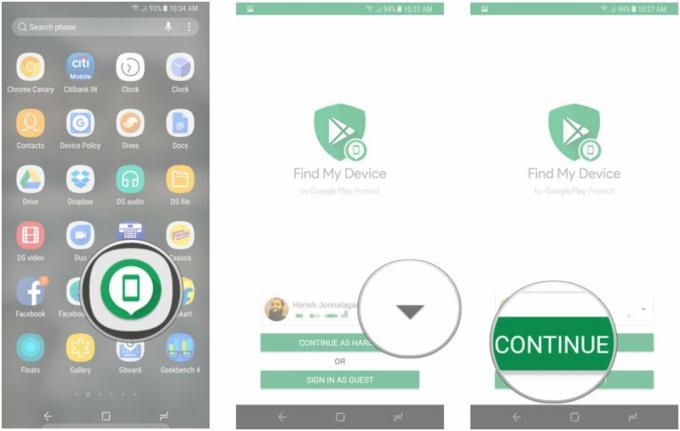
- Voer uw Google-accountwachtwoord.
- Kraan Inloggen.
-
Geven locatietoegang aan de dienst.

Hoe u kunt zien of uw telefoon vindbaar is met Find My Device
Nadat u bent aangemeld bij Find My Device, ziet u een kaart met uw huidige locatie en het merk en model van uw telefoon, en twee opties: Geluid afspelen en Vergrendelen en wissen inschakelen. Als u op de laatste optie klikt, kunt u de functies Vergrendelen en Wissen gaan gebruiken.
Als u zich bij meer dan één telefoon heeft aangemeld, kunt u een bepaald apparaat selecteren door door de lijst bovenaan het scherm te bladeren.
- Open Vind mijn apparaat vanaf uw startscherm of app-lade.
- Selecteer uw telefoon uit het lijst met apparaten bovenaan het scherm.
-
Kijk of je telefoon dat is vindbaar.

Als u uw telefoon niet kunt vinden of als er staat dat het apparaat niet beschikbaar is, zijn de locatieservices waarschijnlijk uitgeschakeld. Zoek mijn apparaat is afhankelijk van gps om uw telefoon te volgen, dus dit is een goed moment om locatieservices in te schakelen.
- Open Instellingen vanaf uw startscherm of app-lade.
- Kraan Plaats.
-
Wissel Schakel locatieservices in.
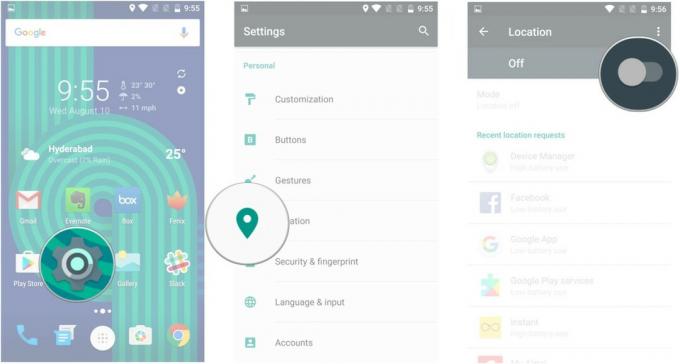
Hoe u uw telefoon via internet kunt vinden
Als u uw telefoon bent kwijtgeraakt, kunt u deze op afstand lokaliseren via het Vind mijn apparaat-website. U moet inloggen op het Google-account dat is gebruikt om Zoek mijn apparaat in te stellen. Het duurt een paar seconden, maar de service zou je telefoon moeten kunnen volgen. Als alternatief kunt u ook op Google zoeken naar "vind mijn telefoon" om uw handset te vinden.
- Ga naar de Vind mijn apparaat-website.
- Log in op uw Google account.
-
Controleer of uw apparaat is zichtbaar.
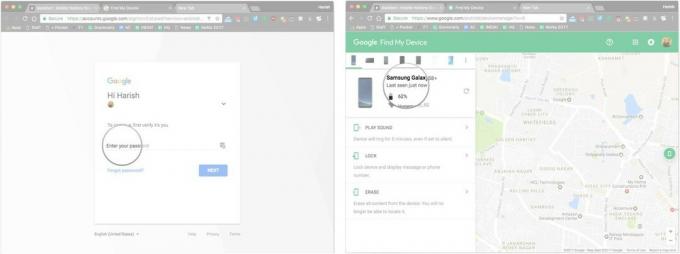
Hoe u uw telefoon belt met Find My Device
Het beste van Find My Device is dat het gemakkelijk toegankelijk is. Als u uw telefoon moet vinden, gaat u gewoon naar de website of meldt u zich vanaf een andere telefoon aan bij de dienst. Nadat u zich hebt aangemeld bij Find My Device en uw apparaat hebt gevonden, kunt u het Geluid afspelen optie, waarmee u gedurende vijf minuten continu een luide toon op uw telefoon laat horen, zelfs als u het belsignaal hebt uitgeschakeld. Zodra u uw telefoon heeft gevonden, kunt u op de aan / uit-knop drukken om het rinkelen te stoppen.
- Zoek uw telefoon op Vind mijn apparaat.
- Kraan Geluid afspelen.
-
Uw apparaat begint te rinkelen. U kunt op de aan / uit-knop drukken om het geluid te stoppen.

Hoe u uw telefoon kunt vergrendelen met Zoek mijn apparaat
Er is ook een Slot optie waarmee u een nieuw wachtwoord kunt instellen om de telefoon te ontgrendelen. U kunt ook een bericht weergeven op het vergrendelingsscherm en een knop toevoegen om uw nummer terug te bellen, zodat iedereen die uw telefoon tegenkomt, gemakkelijk contact met u kan opnemen.
- Zoek uw telefoon op Vind mijn apparaat.
- Kraan Slot.
-
Voer een bericht en telefoonnummer om op het vergrendelscherm weer te geven en tik op Slot.
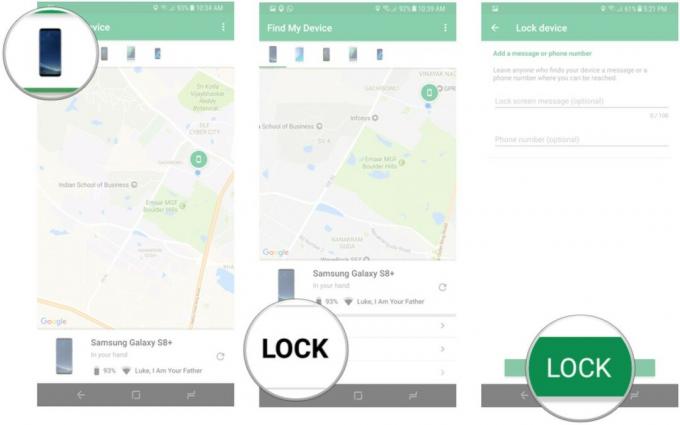
Hoe u de gegevens van uw verloren telefoon op afstand kunt wissen
Als u zeker weet dat u uw telefoon niet meer zult zien, is er de nucleaire optie om de gegevens op afstand te wissen. Selecteer het Wissen optie verwijdert alle gegevens op uw telefoon. De service verwijdert ook gegevens van een aangesloten SD-kaart, maar de kans bestaat dat dit niet lukt, op basis van de fabrikant en Android-platformversie. Zelfs als uw telefoon is uitgeschakeld wanneer u de opdracht Wissen verzendt, wordt het proces voor het herstellen van de fabrieksinstellingen gestart zodra het online gaat.
- Zoek uw telefoon op Vind mijn apparaat.
- Kraan Wissen.
-
Bevestig het verwijderen van gegevens door op de Wissen knop.
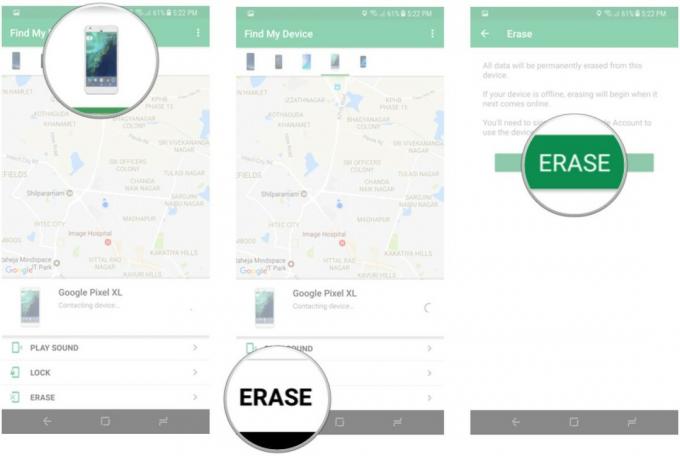
Zoek mijn apparaat is de enige tool die u nodig hebt om uw zoekgeraakte telefoon op te sporen. Het beste is dat het uit de doos wordt geïnstalleerd, en als je het eenmaal hebt geïnstalleerd, hoef je er niet veel mee te doen. Het hebben van een dergelijke service is handig, maar u moet er ook een punt van maken noteer de IMEI- en serienummers van uw telefoon. U kunt nooit voorzichtig genoeg zijn, en in een scenario waarin u uw telefoon kwijtraakt of deze wordt gestolen, kunt u met een IMEI-nummer de telefoon afmelden bij mobiele netwerken.
